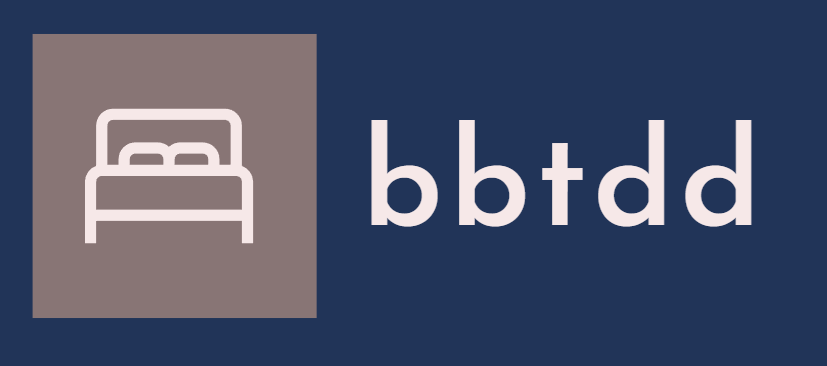许多网友在使用美国区 PayPal 绑定国内信用卡支付时,常遇到支付失败的情况。本文将通过实际测试,解析美国区 PayPal 绑定虚拟信用卡的流程及注意事项,帮助大家顺利完成支付。
为何 PayPal 绑定国内信用卡支付失败?
一位网友在使用新申请的美国 PayPal 账户绑定国内 VISA 卡支付 Bestbuy 订单时,多次失败后找到我们咨询原因。通过搜集海淘用户的反馈信息,我们发现:
- 国内双币卡并非问题:美国区 PayPal 绑定国内 VISA、Mastercard 或运通卡支付通常是可行的。
- 不支持单币卡:大部分美国网站不支持国内银联单币卡支付。
- 账户因素:支付失败可能与 PayPal 账户本身有关,尤其是新注册账户,容易触发风控。
以我们自己的美国区 PayPal 账户为例,绑定的是 Passbook Debit Card,并完成了电话卡绑定和 ITIN 身份认证,使用一年来从未出现问题。但新账户确实可能因多种因素导致绑卡或支付失败。
美国区 PayPal 绑定虚拟信用卡测试
为了更好地解答网友的疑问,我们进行了虚拟信用卡绑定的测试。测试对象为 222929 卡段的虚拟信用卡,具体流程如下:
步骤 1:登录 PayPal 账户
为确保账户环境稳定,我们使用了住宅 IP 登录美国区 PayPal 账户。登录时需验证手机号,建议绑定美国实体电话卡(如 Ultra Mobile PayGo)而非虚拟号码(如 Google Voice)。
步骤 2:添加虚拟信用卡
- 进入“钱包”页面,点击“Link a card or bank”。
- 选择“Link a debit or credit card”。
- 手动输入虚拟信用卡信息,包括卡号、有效期、安全码及账单地址。
- 确认信息无误后,点击“Link Card”。
步骤 3:绑定成功
绑定完成后,尾号为 9045 的 222929 Mastercard 顺利添加到账户,且无需额外验证。
在线支付测试
绑定虚拟信用卡后,我们进行了 1 美元的在线支付测试,具体步骤如下:
- 进入“Send and Request”页面,选择“Send”。
- 输入收款人信息,选择支付目的(如支付给朋友)。
- 选择刚绑定的虚拟信用卡作为支付方式。
- 确认支付信息后,点击“Send Payment Now”。
支付结果显示,无论是从 PayPal 余额还是虚拟信用卡支付,手续费均接近 1 美元,支付过程顺利完成。
美国区 PayPal 使用注意事项
结合我们的使用经验和网友反馈,以下是使用美国区 PayPal 时需注意的关键点:
- 信用卡类型:绑定虚拟信用卡或国内双币信用卡(VISA、Mastercard 或运通),避免使用银联单币卡。
- 网络环境:注册和登录时需使用稳定的美国 IP 地址,避免频繁更换 IP 触发风控。
- 邮箱选择:建议使用 Gmail、Outlook 等国际邮箱,避免使用 QQ 邮箱等国内邮箱。
- 电话号码:绑定美国实体电话卡,以确保验证短信能顺利接收。
- 账号一致性:注册姓名需与信用卡姓名一致,避免同一张卡绑定多个 PayPal 账户。
- 账单地址:使用美国私人地址或转运公司地址,以便提供地址证明文件。
- 身份认证:建议申请 ITIN 并完成 PayPal 身份认证,以获得完整功能(如 PayPal Balance)。
通过以上步骤和注意事项,您也可以顺利绑定虚拟信用卡并使用美国区 PayPal 完成支付。如果仍有疑问,欢迎在评论区交流!